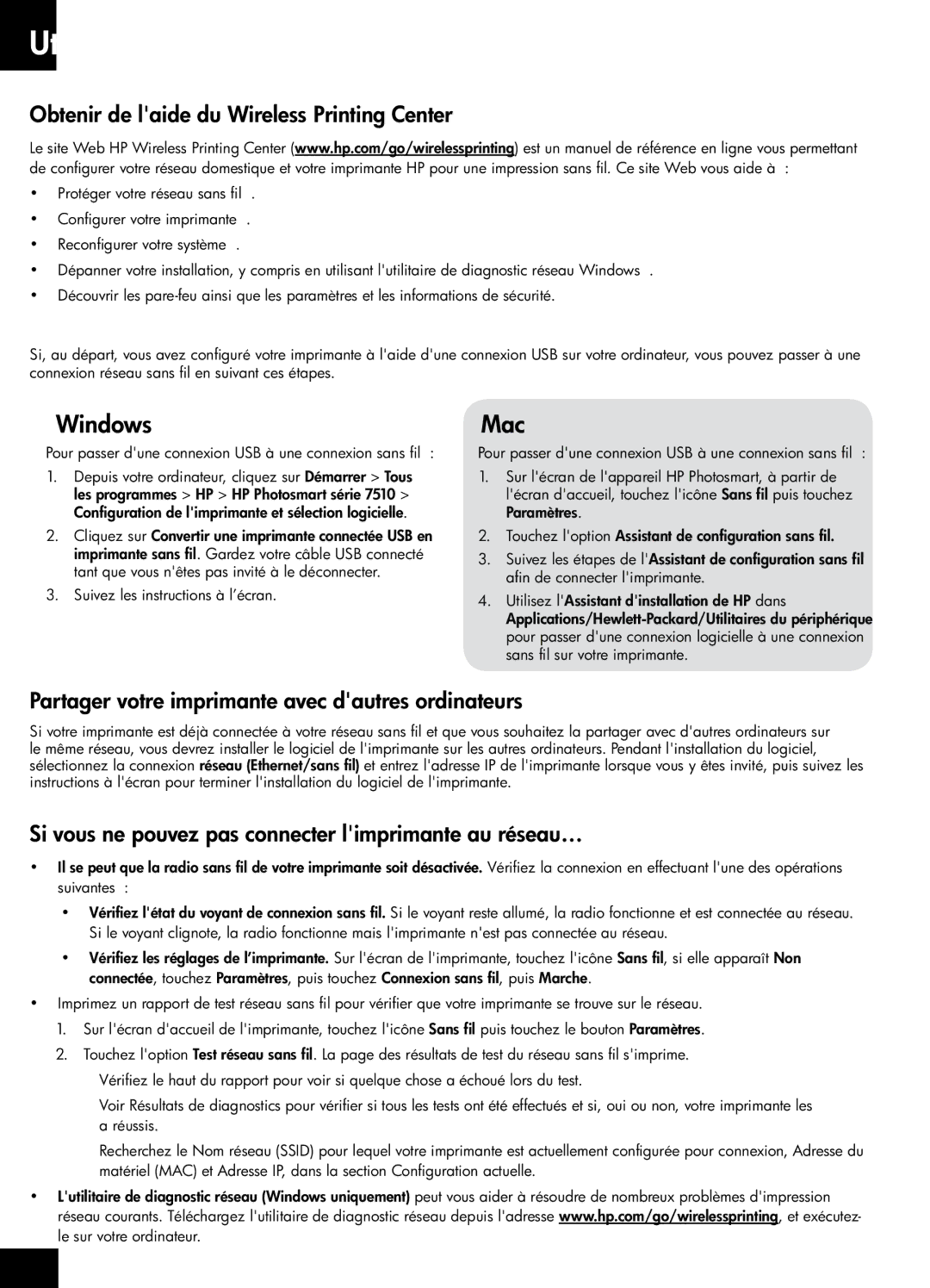Utilisation de l'imprimante en réseau et dépannage
Obtenir de l'aide du Wireless Printing Center
Le site Web HP Wireless Printing Center (www.hp.com/go/wirelessprinting) est un manuel de référence en ligne vous permettant de configurer votre réseau domestique et votre imprimante HP pour une impression sans fil. Ce site Web vous aide à :
•• Protéger votre réseau sans fil .
•• Configurer votre imprimante .
•• Reconfigurer votre système .
•• Dépanner votre installation, y compris en utilisant l'utilitaire de diagnostic réseau Windows .
•• Découvrir les
Passer d'une connexion USB à une connexion réseau sans fil
Si, au départ, vous avez configuré votre imprimante à l'aide d'une connexion USB sur votre ordinateur, vous pouvez passer à une connexion réseau sans fil en suivant ces étapes.
Windows
Pour passer d'une connexion USB à une connexion sans fil :
1.Depuis votre ordinateur, cliquez sur Démarrer > Tous les programmes > HP > HP Photosmart série 7510 > Configuration de l'imprimante et sélection logicielle.
2.Cliquez sur Convertir une imprimante connectée USB en imprimante sans fil. Gardez votre câble USB connecté tant que vous n'êtes pas invité à le déconnecter.
3.Suivez les instructions à l’écran.
Mac
Pour passer d'une connexion USB à une connexion sans fil :
1.Sur l'écran de l'appareil HP Photosmart, à partir de l'écran d'accueil, touchez l'icône Sans fil puis touchez Paramètres.
2.Touchez l'option Assistant de configuration sans fil.
3.Suivez les étapes de l'Assistant de configuration sans fil afin de connecter l'imprimante.
4.Utilisez l'Assistant d'installation de HP dans
Français
Partager votre imprimante avec d'autres ordinateurs
Si votre imprimante est déjà connectée à votre réseau sans fil et que vous souhaitez la partager avec d'autres ordinateurs sur le même réseau, vous devrez installer le logiciel de l'imprimante sur les autres ordinateurs. Pendant l'installation du logiciel, sélectionnez la connexion réseau (Ethernet/sans fil) et entrez l'adresse IP de l'imprimante lorsque vous y êtes invité, puis suivez les instructions à l'écran pour terminer l'installation du logiciel de l'imprimante.
Si vous ne pouvez pas connecter l'imprimante au réseau…
•• Il se peut que la radio sans fil de votre imprimante soit désactivée. Vérifiez la connexion en effectuant l'une des opérations
suivantes :
•• Vérifiez l'état du voyant de connexion sans fil. Si le voyant reste allumé, la radio fonctionne et est connectée au réseau. Si le voyant clignote, la radio fonctionne mais l'imprimante n'est pas connectée au réseau.
•• Vérifiez les réglages de l’imprimante. Sur l'écran de l'imprimante, touchez l'icône Sans fil, si elle apparaît Non
connectée, touchez Paramètres, puis touchez Connexion sans fil, puis Marche.
•• Imprimez un rapport de test réseau sans fil pour vérifier que votre imprimante se trouve sur le réseau.
1.Sur l'écran d'accueil de l'imprimante, touchez l'icône Sans fil puis touchez le bouton Paramètres.
2.Touchez l'option Test réseau sans fil. La page des résultats de test du réseau sans fil s'imprime.
•• L'utilitaire de diagnostic réseau (Windows uniquement) peut vous aider à résoudre de nombreux problèmes d'impression réseau courants. Téléchargez l'utilitaire de diagnostic réseau depuis l'adresse www.hp.com/go/wirelessprinting, et exécutez- le sur votre ordinateur.
13